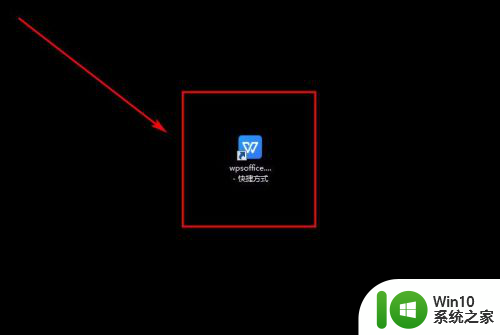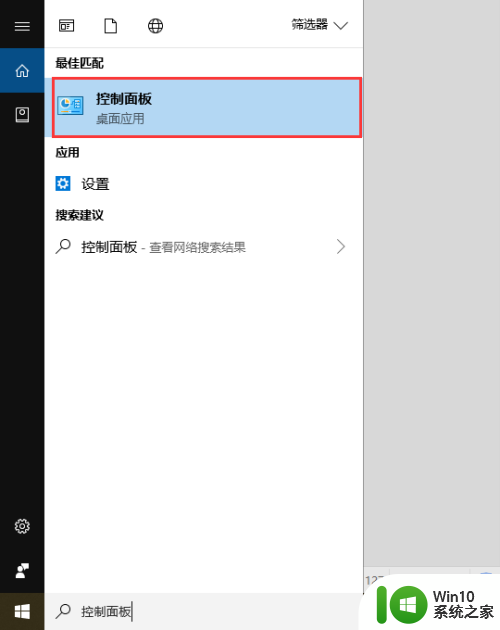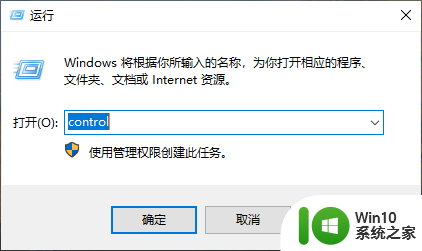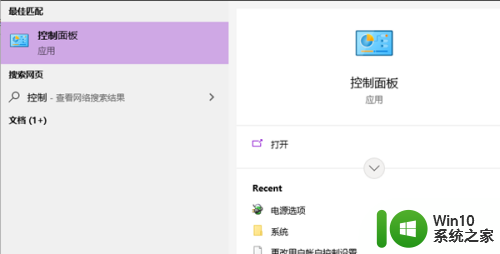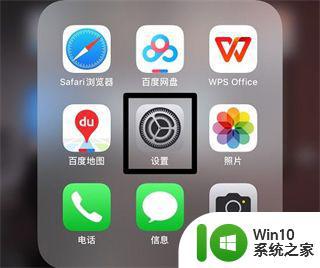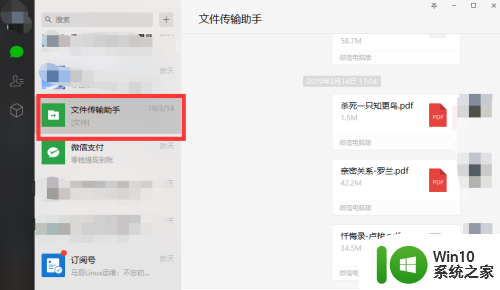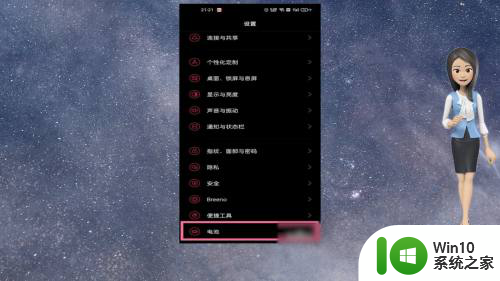苹果电脑备份苹果手机的备份在哪里 iPhone备份数据保存在电脑的哪个文件夹中
在现代社会中手机已经成为我们生活中不可或缺的一部分,作为智能手机的佼佼者之一,苹果手机备受瞩目。我们常常会遇到一个问题:苹果手机的备份到底保存在哪里呢?答案是当我们连接苹果手机到电脑上进行备份时,备份的数据实际上是保存在电脑的一个特定文件夹中的。这个文件夹到底是哪一个呢?下面我们将一探究竟。
具体方法:
1.首先我们需要将iPhone手机连接到电脑上,然后通过苹果公司提供的iTunes软件对手机中的数据进行备份。
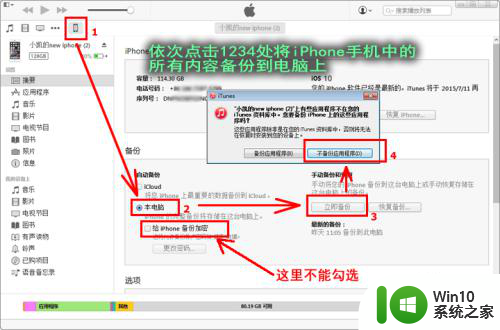
2.备份结束后,关闭iTunes软件,并把手机从电脑上移除。然后进入iPhone备份保存的文件夹:C:\Users\计算机名称\AppData \Roaming\Apple Computer\MobileSync\Backup\,里面的文件结构如下图所示。可以看到两个名称较长的文件夹,每个这样的文件夹代表着一个备份文件,下图中说明本人曾经在该电脑上对苹果设备(含iPhone及iPad)进行过两次备份。
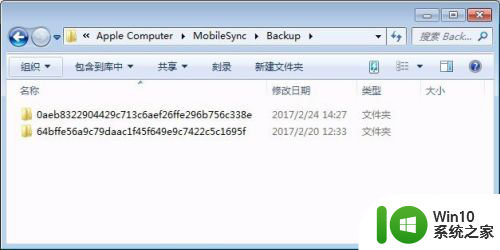
3.双击任意一个进入后,可以看到文件结构如下图所示。可以看到很多个两个字符组成的文件夹,进入任意一个文件夹后,又可以看到该文件夹中的文件名称的头两个字符即为上层文件夹的名称,比如f2文件夹中的所有文件,均是以f2开头,这些文件我们都无法直接打开。
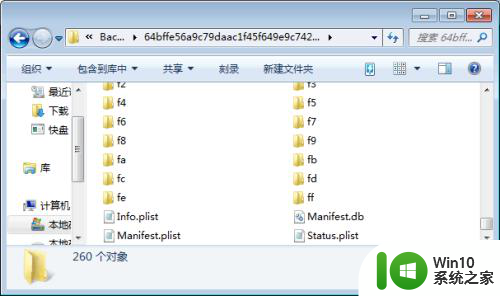
4.如需打开这些iPhone备份文件的话,需要下载楼月免费iTunes备份管理器,打开软件后,可以看到备份数据,然后双击打开需要操作的备份数据行。
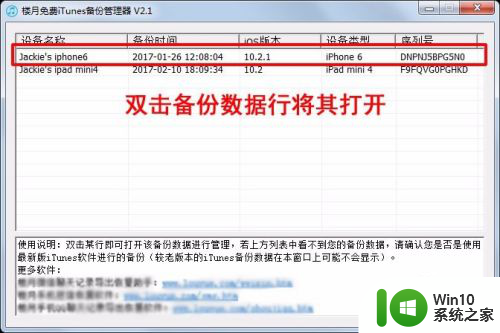
5.然后弹出窗口上就可以看到iPhone手机中的所有文件及文件夹了,我们可以通过导出功能。将任意我们需要的文件导出到电脑上的任意路径下,然后再对其进行查看或进行进一步的处理。
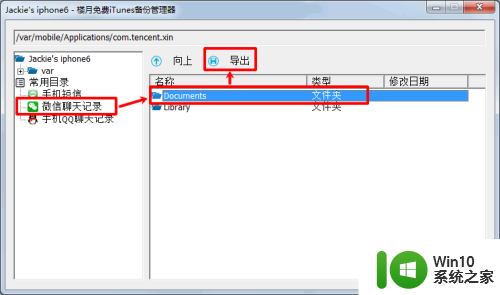
以上是关于苹果电脑备份和苹果手机备份位置的全部内容,如果你也遇到了同样的情况,请参考我的方法进行处理,希望对你有所帮助。